Unregelmäßige Formen werden generell in mehreren Segmenten ausgestickt, die durch Transportstiche verbunden sind. Wo innerhalb eines Objektes Segmente aufeinandertreffen, wird der Schrumpf-/Dehneffekt, dem der Stoff bei der Stickung unterliegt, unter Umständen ein Erscheinen von Lücken verursachen. Durch ein Hinzufügen überlappender Reihen können diese Lücken vermieden werden.
3Doppelklicken Sie auf ein Freiform-Objekt, um auf die Objekteigenschaften zuzugreifen.
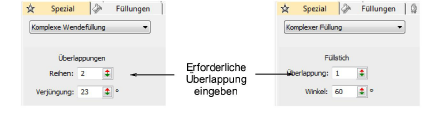
3Passen Sie die Anzahl der überlappenden Reihen dort an, wo die Segmente aufeinandertreffen. Eine Überlappung von ‚1 Reihe’ bedeutet keine richtige Überlappung. Eine Überlappung von ‚2 Reihen’ bedeutet, dass das erste Segment durch Hinzufügen einer zusätzlichen Stichreihe erweitert wurde.

3Bei Komplexe Wendefüllung-Objekten können Sie zudem den Kegelwinkel anpassen. Dieser Wert beschränkt die Breite von Überlappungen. Er liegt standardmäßig bei 22,5°, mit einem Spielraum von 15° bis 90°.
